在使用中琅条码打印软件打印标签时,一个标签上可以添加多个对象,这些对象可以包括多个文本对象,条形码对象,二维码对象,或者插入多个图片对象,以及添加的线条,矩形框等等,数据对象多后选择对象时就需要区分是单个选中还是需要多个选中,下面就给大家介绍一下关于中琅条码打印软件中对象选中的介绍及注意事项。
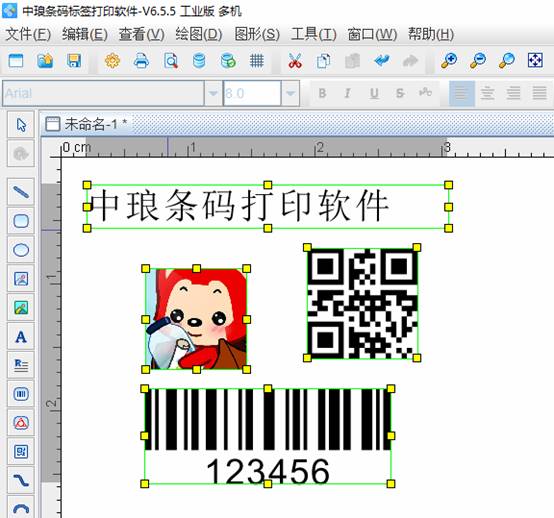
1、单个选中:
中琅条码打印软件中添加的每个对象都有对应的框,如上图所示,当对象被选中后周围互出现绿色线条及黄色方框,当需要选中某个对象时,直接用鼠标右键点击这个对象的框即可。(需要注意如果是文本对象,文本框可以设置成很小,这样出现很难选中的情况,这也是大多数无法选中的原因)

2、多个选中:
多个选中适合在群组时使用,可以把多个对象选中后群组成一个。多个对象选中的方法不止一种,可以按着“Shift键”,用鼠标依次点击需要选中的对象,另外一种就是鼠标点击空白处不松,进行拖动,只要是鼠标所拖动的框经过位置有对象都可以被选中。(注意如果对象是已经选中状态,再点击一次就是取消选中)。

多个对象选中还有另外一种情况就是全选,全选可以直接通过“Ctrl+A”快捷键,或者在标签的空白处右键-全选。
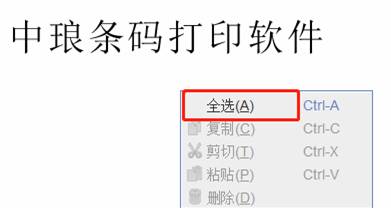
关于对象选中的问题还有另外一个很实用的方法,如果两个对象的位置有重叠,可以通过选中对象后设置这个对象是在上一层还是下一层,比如生成二维码添加logo图,可以设置logo在二维码上面还是logo图在下面,两种情况效果图如下图:
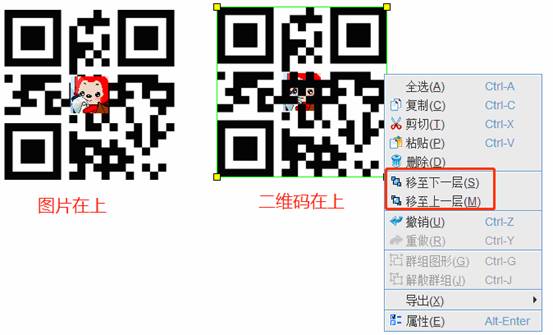
综上所述就是关于中琅条码标签打印软件中关于添加的对象选中方法,及一些问题的注意事项和解决方法,更多条码打印软件使用方法可以关注中琅软件网站。